
На завантажувальної флешці може перебувати, наприклад, Windows 8 або Linux, або якась із програм для відновлення даних в будь-якому випадку, процес завантаження комп'ютера з флешки відбувається за однією з двох схем. У першій схемі, завантаження з флешки відбувається через Boot Menu минаючи відвідування BIOS. А в другій схемі, спочатку потрібно відвідати BIOS і виставити там флеш-накопичувач як перший пристрій в черзі на завантаження.
Завантаження з флешки через Boot Menu
Клавіші входу в Boot Menu (POST клавіші), можна побачити в нижній частині екрана, на самому початку завантаження операційної системи, приклад на скріншоті.
На даному зображенні видно, що для в ходу в меню завантаження (Boot Menu), потрібно натиснути клавішу «ESC», після чого з'явиться вікно в якому можна виставити черговість завантаження пристроїв. У нашому випадку виставляємо флеш-накопичувач.
Якщо у вікні немає флеш-накопичувача, можливо на вашому комп'ютері встановлений режим швидкого завантаження (Fast Boot). Щоб його відключити потрібно відвідати BIOS. Ще однією можливою причиною по якій флеш-накопичувач відсутній в списку пристроїв, на комп'ютері відключені USB-порти, включення виробляється так само в Біосе.
Завантаження з флешки через настройку BIOS
Найпростіший спосіб заощадити нерви і час - пошукати заздалегідь інформацію про те, як поводитися з BIOS конкретної моделі комп'ютера або ноутбука. Її можна знайти в інструкції до ПК або в мережевих ресурсах.
В крайньому випадку, якщо на початковому етапі завантаження не вдалося виявити завантажувальних клавіш BIOS, можна спробувати метод тику, зазвичай клавіші F-ряду. Esc або комбінація Alt + Del призупиняють процес завантаження і запускають оболонку BIOS. Натискати їх потрібно в перші секунди після натискання на кнопку включення комп'ютера - до того, як з'явиться логотип операційної системи.- Вибір пристрою для завантаження комп'ютера
Після запуску BIOS слід знайти пункт меню, де виставляється черговість завантаження. Перехід по вкладках BIOS здійснюється за допомогою клавіатури, інструкції по навігації виводяться внизу вікна.
Для старих Award Bios потрібно шукати пункт Advanced Bios Features і графи First Boot Device і Second Boot Device. де по-окремо виставляються пріоритетний і вторинний носії для завантаження. У будь-якому випадку, орієнтуватися потрібно на слово BOOT.
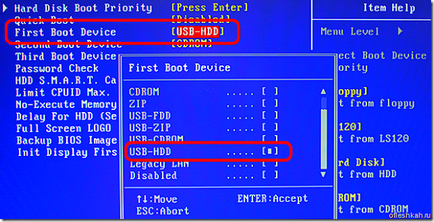
Але частіше все простіше - в будь-якому з розділів виявляється список, в який входять USB-HDD. HDD-disc. CD / DVD і Flash-disc (назви можуть бути злегка іншими). Використовуючи інструкції внизу вікна, потрібно підняти flash-носій (в нашому випадку USB-HDD) на першу сходинку або встановити спеціальну мітку навпроти пристрою, а потім вийти з BIOS, зберігши при цьому зміни пункт Save and Exit.
Завантаження з флешки в Windows 8
Кількома по іконці «Пуск», в лівому нижньому кутку робочого столу.
Далі натискаємо на іконку «Параметри комп'ютера» або WinKey + C далі «Зміна параметрів комп'ютера».
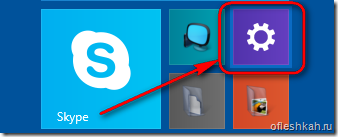
Вибираємо параметр «Оновлення та відновлення».
Далі «Відновлення» і «Особливі варіанти завантаження» - перезавантажити зараз.
Як видно з скріншоту параметр «Особливі варіанти завантаження», дозволяє запустить комп'ютер з Usb-накопичувача. Успіхів!